Domanda
Problema: [fissare] Windows 11 è lento e si blocca dopo l'aggiunta di un secondo monitor
Ciao. Il mio Windows 11 si comporta bene. Rallenta e inizia a bloccarsi dopo aver collegato il monitor al computer. Uso il laptop e quando lavoro voglio avere un display aggiuntivo. Ma questo problema mi impedisce di usare normalmente il computer. Possibile che il monitor aggiuntivo rallenti così tanto il PC? Immagino che non dovrebbe essere un problema. Mi potete aiutare?
Risolto Risposta
Windows 11 è lento e il blocco dopo l'aggiunta di un secondo monitor o problemi di prestazioni del riscatto può essere un problema comune con la versione più recente del sistema operativo Windows. Questo sistema operativo è stato disponibile solo per il programma insider per un po', quindi i problemi possono essere comuni se il sistema non è installato e aggiornato correttamente.
[1]Gli utenti possono riscontrare questi problemi a causa delle risoluzioni insostenibili quando la GPU di fascia bassa non è in grado di gestire la risoluzione necessaria per applicare. Puoi risolvere questi problemi se riduci la risoluzione dello schermo. Il problema con il congelamento del riscatto può essere correlato a driver incompatibili o anche a VRAM insufficiente.
Questo problema viene comunemente segnalato dagli utenti[2] che sono stati infastiditi da questo problema di prestazioni del sistema che impedisce alla macchina di funzionare senza problemi. Windows 11 è lento e si blocca dopo l'aggiunta imprevista di un secondo monitor e può indicare alcuni bug dell'adattatore di alimentazione, conflitti con altri programmi o versioni BIOS o vBIOS obsolete.
Questi problemi possono essere risolti migliorando le prestazioni e aggiornando tutto ciò che è possibile per tenersi aggiornati. Potrebbero essere aggiornamenti del sistema operativo, preferenze di sistema o impostazioni. L'infezione[3] potrebbe anche lasciare degli avanzi o dei danni, quindi correndo RiimmagineLavatrice Mac X9 può essere il primo passo per migliorare le prestazioni e anche la correzione di Windows 11 è lenta e si blocca dopo l'aggiunta di un secondo problema del monitor.
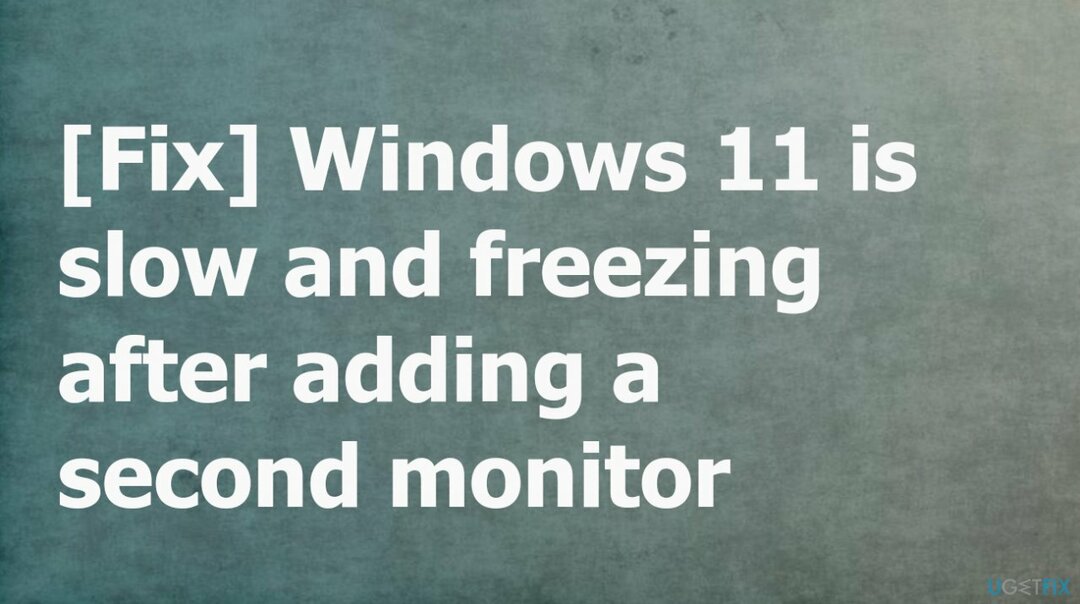
1. Modifica la risoluzione dello schermo
Per riparare il sistema danneggiato, è necessario acquistare la versione con licenza di Riimmagine Riimmagine.
-
Fare clic con il pulsante destro del mouse sull'icona di avvio e scegli Impostazioni dal menu contestuale.
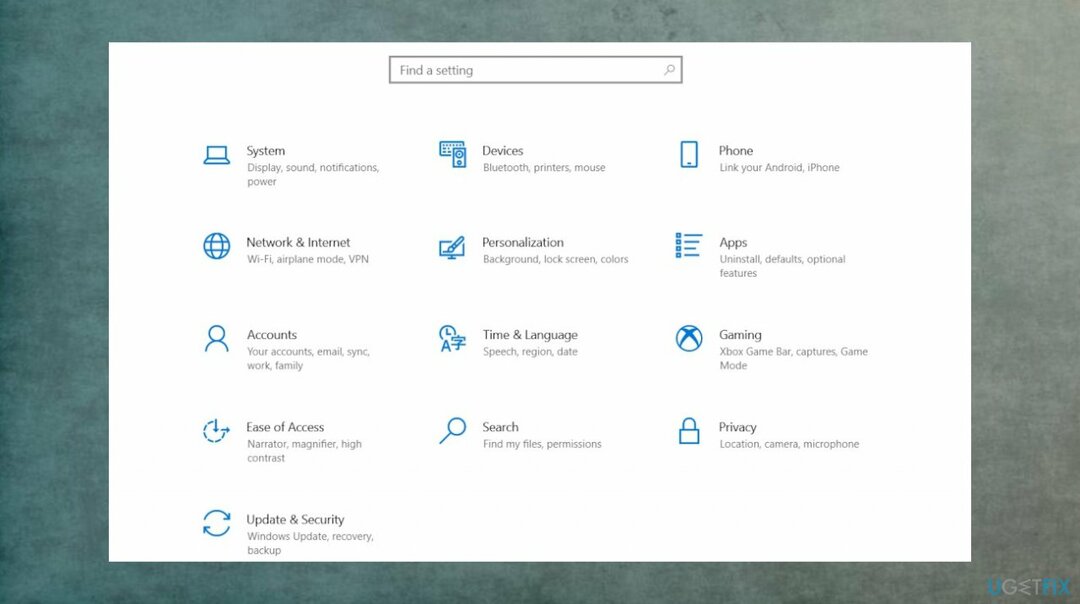
- Nel Impostazioni menu, tocca Sistema.
- Spostati nella sezione sul lato destro dello schermo e fai clic su Schermo.
- Dentro il Schermo scheda.
- Scorri verso il basso fino a Scala e layout e regolare il Risoluzione del display a un valore inferiore a quello attualmente in uso.
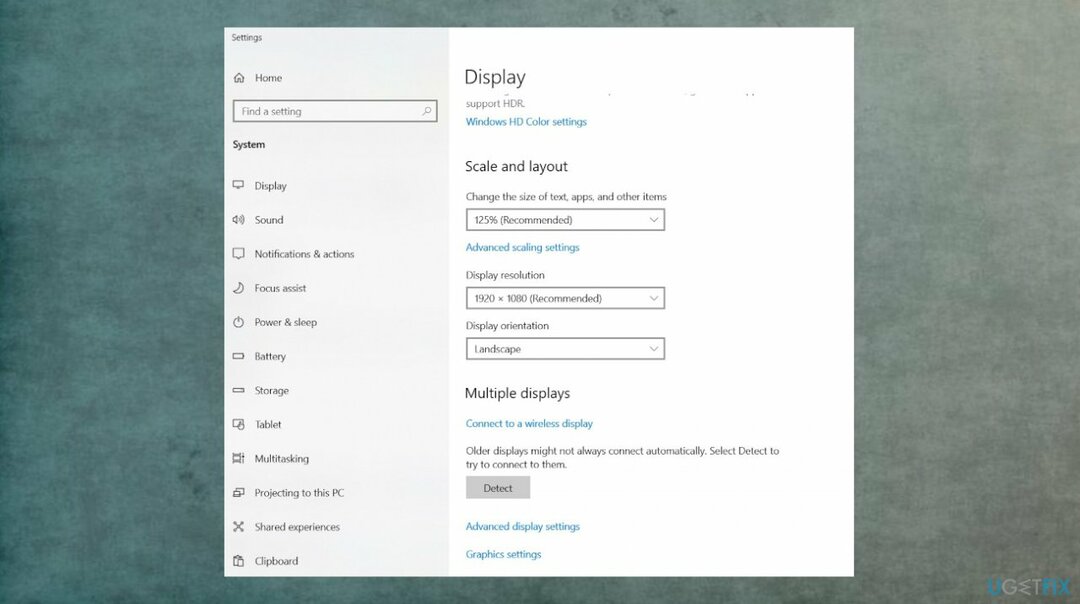
- Clicca su Mantieni le modifiche per rendere permanente la modifica della risoluzione.
2. Regola le impostazioni della memoria virtuale
Per riparare il sistema danneggiato, è necessario acquistare la versione con licenza di Riimmagine Riimmagine.
- Premere Tasto Windows + I per aprire il Impostazioni.
- Cercare prestazione.
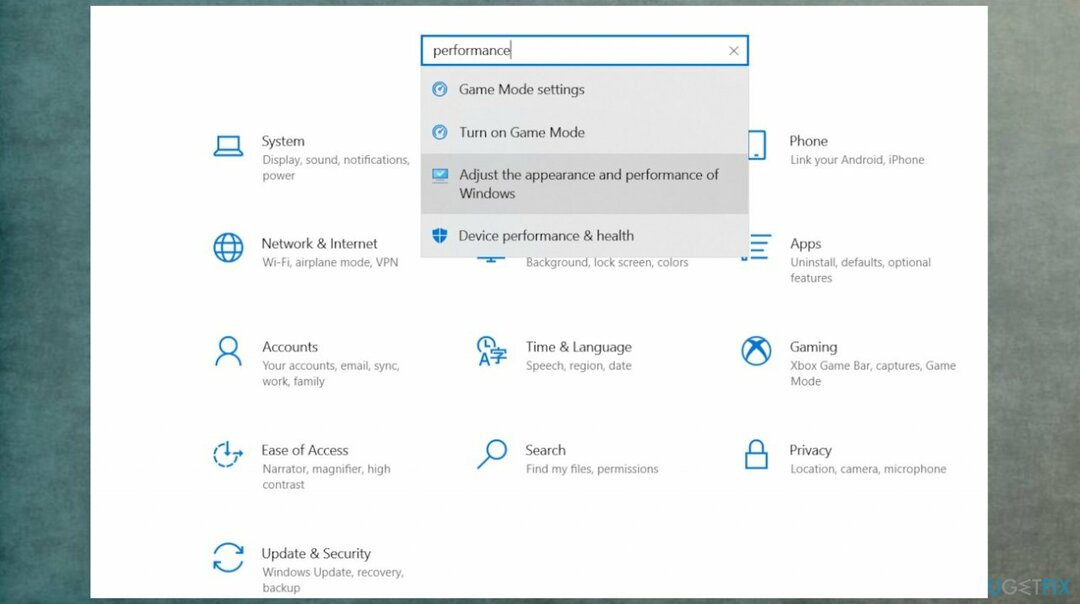
- Una volta inseriti i risultati, fare clic su Regola l'aspetto e le prestazioni di Windows dal menu contestuale.
- Seleziona il Avanzate scheda utilizzando il menu in alto.
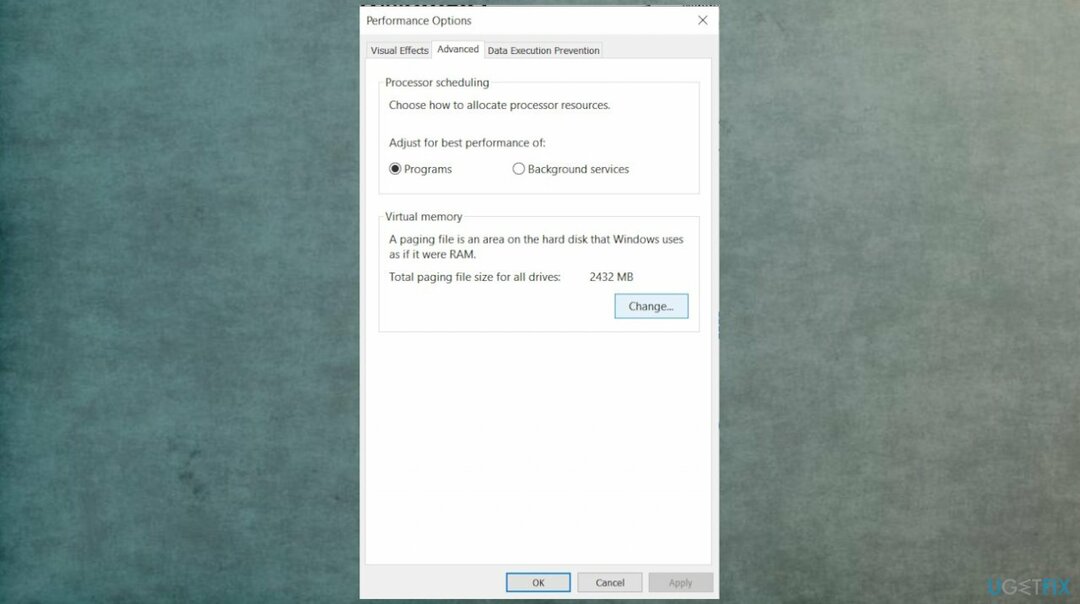
- Clicca sul Modificarepulsante (sotto Memoria virtuale).
- Successivamente, nel Memoria virtuale finestra, inizia confrontando il Consigliato valore della dimensione del file di paging con Attualmente assegnato adesso.
- Se il valore di Attualmente assegnato è inferiore al Consigliato valore, deselezionare la casella associata a Gestisci automaticamente le dimensioni del file di paging per tutti i driver.
- Selezionare C (unità OS) da Dimensioni del file di paging per ciascuna unità.
- Quindi seleziona il Formato personalizzato attiva invece.
- Immettere il valore consigliato in Dimensione iniziale scatola e aggiungi una cifra ancora più grande nella Taglia massima Scatola.
- Clic Ok per salvare le modifiche e riavviare il PC.
3. Aggiorna i driver della GPU
Per riparare il sistema danneggiato, è necessario acquistare la versione con licenza di Riimmagine Riimmagine.
- Premere Tasto Windows + R aprire un Correre la finestra di dialogo.

- Tipo devmgmt.msc all'interno della casella di testo e premere accedere Confidarsi Gestore dispositivi.
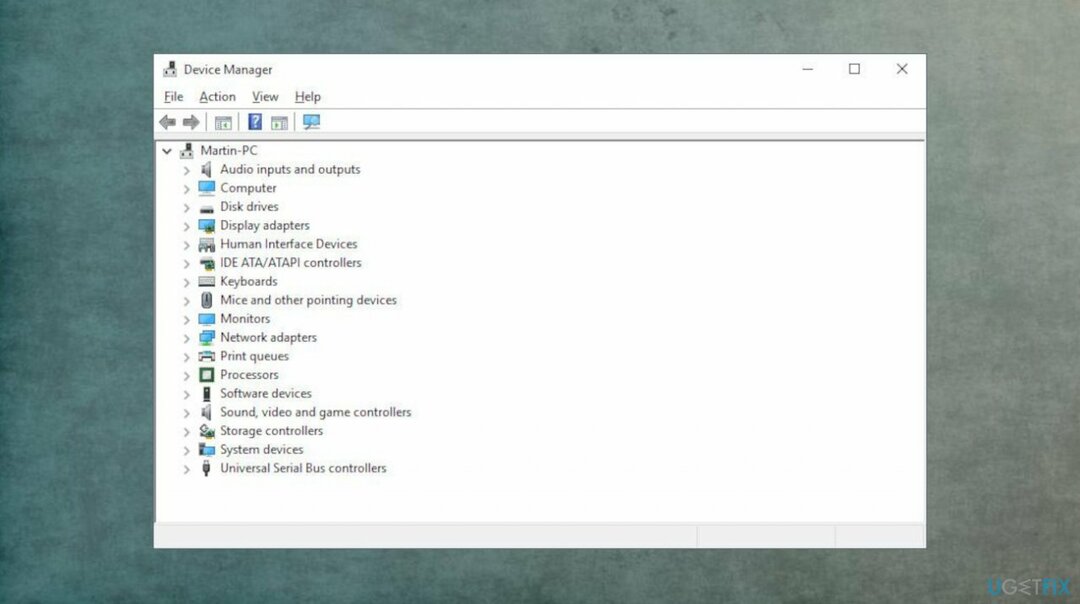
- Quando ti viene richiesto dal Controllo dell'account utente, clic sì concedere privilegi amministrativi.
- Scorri l'elenco dei dispositivi installati ed espandi il menu a tendina associato Adattatori di visualizzazione.
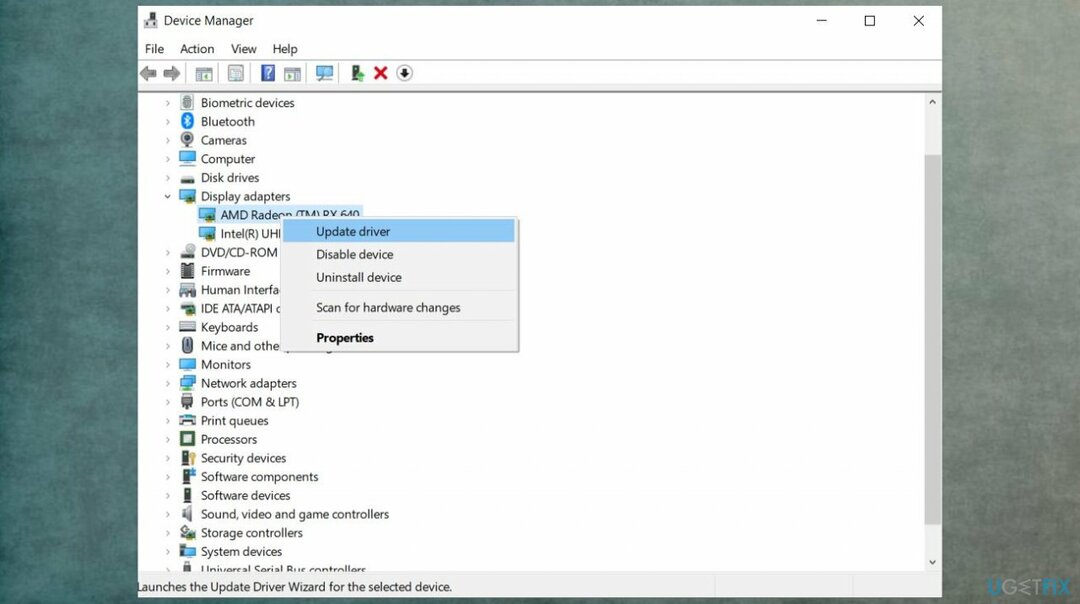
- Fai clic con il pulsante destro del mouse sulla GPU dedicata e scegli Aggiorna driver dal menu contestuale appena apparso.
- Clicca su Cerca automaticamente per il software del driver aggiornato e attendere il completamento della scansione iniziale.
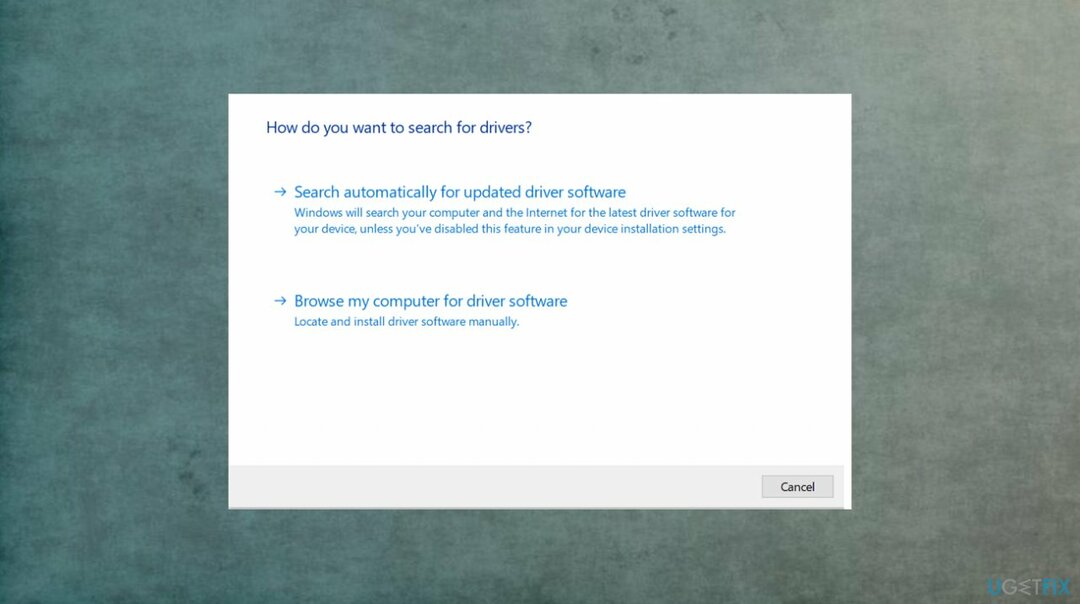
- Segui le istruzioni sullo schermo.
Ripara automaticamente i tuoi errori
Il team di ugetfix.com sta cercando di fare del suo meglio per aiutare gli utenti a trovare le migliori soluzioni per eliminare i loro errori. Se non vuoi avere problemi con le tecniche di riparazione manuale, usa il software automatico. Tutti i prodotti consigliati sono stati testati e approvati dai nostri professionisti. Gli strumenti che puoi utilizzare per correggere il tuo errore sono elencati di seguito:
Offerta
fallo ora!
Scarica CorrezioneFelicità
Garanzia
fallo ora!
Scarica CorrezioneFelicità
Garanzia
Se non sei riuscito a correggere l'errore utilizzando Reimage, contatta il nostro team di supporto per chiedere aiuto. Per favore, facci sapere tutti i dettagli che pensi dovremmo sapere sul tuo problema.
Questo processo di riparazione brevettato utilizza un database di 25 milioni di componenti in grado di sostituire qualsiasi file danneggiato o mancante sul computer dell'utente.
Per riparare il sistema danneggiato, è necessario acquistare la versione con licenza di Riimmagine strumento di rimozione malware.

Accedi a contenuti video con restrizioni geografiche con una VPN
Accesso privato a Internet è una VPN che può impedire al tuo provider di servizi Internet, il governoe terze parti dal tracciare il tuo sito online e consentirti di rimanere completamente anonimo. Il software fornisce server dedicati per il torrenting e lo streaming, garantendo prestazioni ottimali e non rallentandoti. Puoi anche aggirare le restrizioni geografiche e visualizzare servizi come Netflix, BBC, Disney+ e altri servizi di streaming popolari senza limitazioni, indipendentemente da dove ti trovi.
Non pagare gli autori di ransomware: usa opzioni di recupero dati alternative
Gli attacchi malware, in particolare i ransomware, sono di gran lunga il pericolo maggiore per le tue foto, i tuoi video, i tuoi file di lavoro o scolastici. Poiché i criminali informatici utilizzano un robusto algoritmo di crittografia per bloccare i dati, non può più essere utilizzato fino a quando non viene pagato un riscatto in bitcoin. Invece di pagare gli hacker, dovresti prima provare a utilizzare l'alternativa recupero metodi che potrebbero aiutarti a recuperare almeno una parte dei dati persi. Altrimenti, potresti anche perdere i tuoi soldi, insieme ai file. Uno dei migliori strumenti in grado di ripristinare almeno alcuni dei file crittografati – Recupero Dati Pro.